Skriva ut dokument (PDF-fil) som har sparats på ett minneskort
Du kan skriva ut PDF-filer som har skannats via enhetens manöverpanel eller skapats via Canon IJ Scan Utility eller My Image Garden (programvara som är kompatibel med enheten) från ett minneskort.
 Obs!
Obs!
-
Du kan skriva ut PDF-filer från ett minneskort som uppfyller nedanstående villkor. Inga andra än följande PDF-filer kan skrivas ut även om de visas på dokumentlistan.
-
PDF-filer som har skannats via manöverpanelen på enheten och sparats på ett minneskort med Format inställt på PDF eller Kompakt PDF (Compact PDF) (Filnamnstillägg: .pdf)
Mer information om skanning med enhetens manöverpanel:
 Spara skannade data på minneskortet med enhetens manöverpanel
Spara skannade data på minneskortet med enhetens manöverpanel -
PDF-filer som har skapats med Canon IJ Scan Utility eller My Image Garden(program som är kompatibla med enheten) (Filnamnstillägg: .pdf)
Följande data kan inte användas:
-Krypterade data
-Fler data än 2 GB
-Data som omfattar bilder som har scannats med 9 601 bildpunkter eller mer i lodrät och vågrät riktning
Information om hur det går till att skapa PDF-filer med My Image Garden (program som är kompatibla med enheten):
Information om hur det går till att skapa PDF-filer med Canon IJ Scan Utility (program som är kompatibla med enheten):
-
-
Svep på HEM-skärmen och knacka sedan på
 Avancerad utskrift (Advanced print).
Avancerad utskrift (Advanced print). -
Knacka på Utskrift av PDF-fil (PDF file print).
-
Sätt i minneskortet i kortplatsen.
Dokumentlistan visas.
 Obs!
Obs!-
Om både fotofiler och PDF-filer är sparade på minneskortet/USB-flashenheten och minneskortet/USB-flashenheten sätts i innan du väljer Utskrift av PDF-fil (PDF file print) visas bekräftelseskärmen där du väljer vilken fil du vill skriva ut. Knacka på Skriv ut dokument (Print documents) på skärmen som visas.
-
Om inga dokument som kan skrivas ut (PDF-filer) finns på minneskortet visas Tillåtna typer av data har inte sparats. (Data of supported types are not saved.) på enhetens pekskärm.
-
-
Välj dokumentet som ska skrivas ut.
Filnamnslista
Förhandsvisning
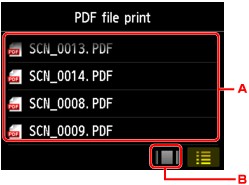
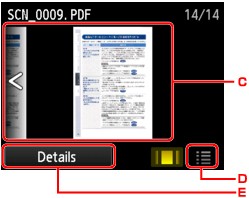
-
Svep när du vill visa namnen på dokumenten och knacka sedan på dokumentet som ska skrivas ut.
-
Byt till den tidigare visningen genom att knacka.
-
Svep när du vill visa dokumentförhandsvisningen och knacka sedan på dokumentet du vill skriva ut.
-
Byt till filnamnslistan genom att knacka.
-
Visa skärmen Information (Details) genom att knacka.
 Obs!
Obs!-
Filnamnet visas eventuellt inte korrekt i dokumentlistan om filnamnet är långt eller innehåller inkompatibla tecken.
-
Första sidan i varje PDF-fil visas på pekskärmen. Om ett dokument har liggande format visas det dessutom roterat 90 grader.
-
Det ta lång tid att visa förhandsgranskningen för vissa PDF-filer eller också kan vissa filer beskäras.
-
PDF-filernas namn visas även om det inte går att skriva ut PDF-filerna från enhetens manöverpanel. PDF-filerna går inte att skriva ut om något av nedanstående villkor gäller filerna.
-
PDF-filer som har sparats via en annan programvara än Canon IJ Scan Utility och My Image Garden (programvara som är kompatibel med enheten)
-
PDF-filer det inte går att visa förhandsgranskningsskärmen för (ett frågetecken visas på skärmen).
-
-
Vi rekommenderar att du visar skärmen Information (Details) och kontrollerar att det går att skriva ut en PDF-fil. PDF-filen går inte att skriva ut om något av nedanstående villkor gäller filen.
-
Det går inte att visa information på skärmen Information (Details).
-
Andra tecken än enhetens namn, IJ Scan Utility eller My Image Garden visas på Skapat med (Created with).
-
-
PDF-filer som har skapats via andra program än Canon IJ Scan Utility och My Image Garden (programvara som är kompatibel med enheten) går inte att skriva ut även om de sparas i Canon IJ Scan Utility eller My Image Garden.
-
-
Ange inställningarna efter behov.
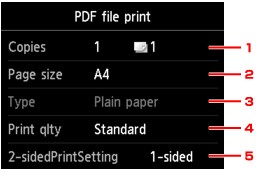
-
Kopior (Copies)
Ange antalet kopior.
-
Sidstl. (Page size)
Välj formatet på det papper som har fyllts på.
-
Medietyp (Type) (Mediatyp)
Papperstypen är inställd på Vanligt papper (Plain paper).
-
Utsk.kval (Print qlty) (Utskriftskvalitet)
Välj utskriftskvaliteten.
-
2-sidig utskrift (2-sidedPrintSetting)
Välj dubbelsidig eller ensidig utskrift.
Om du knackar på Avancerat (Advanced) när 2-sidigt (2-sided) har markerats kan du ange orienteringen och häftningssidan för dokumentet.
 Obs!
Obs!-
När enhetens namn, IJ Scan Utility eller My Image Garden visas i Skapat med (Created with) på skärmen Information (Details) kan du välja 2-sidigt (2-sided) för att skriva ut på ett arks båda sidor.
-
-
-
Tryck på Färg (Color).
Utskriften startas på enheten.
 Obs!
Obs!
-
Du kan skriva ut högst 250 sidor i taget. Om du försöker skriva ut mer än 250 sidor av en PDF-fil visas Angiven PDF-fil innehåller för många sidor. Det överskjutande antalet sidor skrivs inte ut. Fortsätta? (The specified PDF file contains too many pages. The pages exceeding the number of printable pages will not be printed. Continue?) på pekskärmen. Starta utskriften genom att knacka på Ja (Yes). Om du vill skriva ut fler än 250 sidor i en PDF-fil skriver du ut dem från en dator.
-
PDF-filen kan den roteras 90 grader, beroende på fil.
-
Om dokumentstorleken är större än sidstorleken som har angetts på enheten skrivs dokumentet ut i en förminskad storlek. I det här fallet skrivs eventuellt inte linjer i dokumentet ut eller också kan bilder feljusteras.
-
Ett felmeddelande kan visas innan utskriften av vissa PDF-filer startas eller när utskriften pågår.
Mer information finns i Ett meddelande visas.


